Zobacz też: Gmail - kontakty (1) | Gmail - kontakty (3) | Gmail - kontakty (4)
Tworzenie grupy
Gmail tworzy standardowe etykiety – Znajomi, Rodzina, Współpracownicy, którymi możemy wyróżniać wybrane adresy. Baza kontaktów jest jednolitą bazą adresową, natomiast etykiety decydują o tym, w którym miejscu będą widoczne poszczególne adresy.
Jak wiemy z poprzedniego odcinka, możemy samodzielnie tworzyć etykiety, stosownie do swoich potrzeb. Gdy chcesz utworzyć nową grupę dla zaznaczonego kontaktu:
- Kliknij przycisk Utwórz nową.
- W okienku Nowa grupa podaj nazwę grupy, np. Moja firma – kliknij OK.
Rysunek - Tworzenie grupy kontaktów
Zaznaczony kontakt zostanie automatycznie zaliczony do nowej grupy.
- Jeśli chcesz utworzyć grupę bez przypisywania jej od razu kontaktów, kliknij polecenie Nowa grupa w panelu nawigacyjnym i wykonaj tę samą procedurę.
Dodawanie kontaktów z poczty
Załóżmy teraz, że chcesz dodać do bazy osobę, od której otrzymałeś pocztę. Jak powiedzieliśmy, na razie osoba ta jest trzymana z dala od bazy adresowej.
- Otwórz przesyłkę.
- Rozwiń przycisk Odpowiedz.
- Kliknij pozycję Dodaj użytkownika xyz do listy kontaktów.
Rysunek - Dodawanie nadawcy do listy kontaktów
Oczywiście pozycja ta jest widoczna tylko wtedy, gdy nadawca nie znajduje się jeszcze w naszej bazie kontaktów.
A teraz dodajmy do bazy osobę, która czeka w „przedsionku”, czyli takiej, do której wysłaliśmy kiedyś pocztę, ale jeszcze nie ma jej w głównej bazie.
- Przejdź do grupy Inne kontakty.
- Zaznacz pole wyboru przy kontakcie.
- Kliknij przycisk Dodaj do moich kontaktów.
Rysunek - Dodawanie osoby znajdującej się w poczekalni
Osoba ta zniknie z grupy Inne kontakty i pojawi się w grupie Moje kontakty.
Ponieważ osoba ta prawdopodobnie nie ma jeszcze wypełnionego formularza z danymi, przejdź do grupy Moje kontakty, kliknij adres i wypełnij dane, o ile oczywiście je znasz – wystarczy choćby imię i nazwisko.
Usuwanie i przywracanie kontaktów
- Jeśli zechcesz usunąć kontakt z dowolnej grupy, zaznacz pole wyboru przy nim, rozwiń przycisk Więcej czynności i kliknij Usuń kontakt.
Rysunek - Usuwanie kontaktu z bazy
Gmail nie żąda potwierdzenia usuwania kontaktu, ale możesz jeszcze przez chwilę cofnąć operację, klikając polecenie Cofnij wyświetlone na żółtym pasku. Gdy przejdziesz do innego widoku lub zamkniesz przeglądarkę, polecenie nie będzie już widoczne.
Rysunek - Możliwość cofnięcia operacji usuwania kontaktu
Co więcej, gdy usuniesz kontakty, zawsze masz jeszcze możliwość ich przywrócenia za pomocą polecenia Przywróć kontakty, wybierając okres – maksymalny to 30 dni. System zachowuje po prostu archiwum kontaktów na serwerze i usuwa z „kosza” starsze niż 30 dni.
Rysunek - Przywracanie usuniętych kontaktów




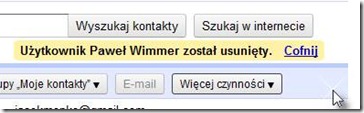

yeezy boost 700
OdpowiedzUsuńmoncler
nike air max
curry 6 shoes
birkin bag
cheap jordans
supreme t shirt
supreme clothing
kyrie 5 shoes
yeezy 700
important link i3r98u2t66 replica louis vuitton bags replica bags toronto replica bags wholesale india replica hermes bag u3g09e1l64 replica bags in china directory i3h52m1d30 replica bags from china replica bags us
OdpowiedzUsuńrzetelne treści i fajne wpisy
OdpowiedzUsuń